PDMS12.1ISOdraft简要使用手册
PDMS基本操作
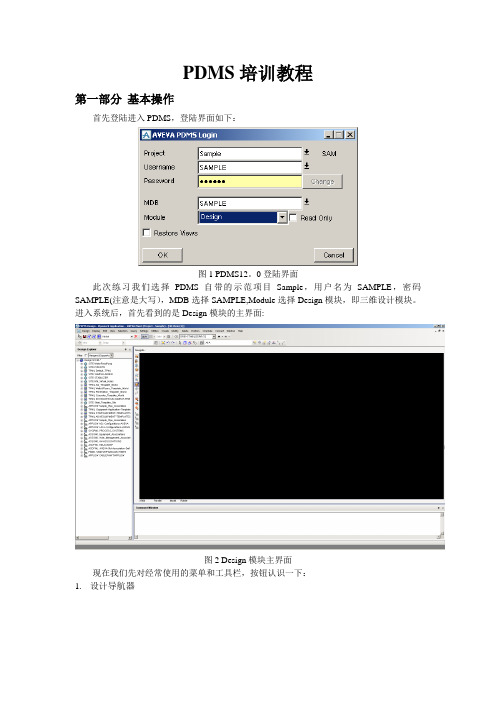
PDMS培训教程第一部分基本操作首先登陆进入PDMS,登陆界面如下:图1 PDMS12。
0登陆界面此次练习我们选择PDMS自带的示范项目Sample,用户名为SAMPLE,密码SAMPLE(注意是大写),MDB选择SAMPLE,Module选择Design模块,即三维设计模块。
进入系统后,首先看到的是Design模块的主界面:图2 Design模块主界面现在我们先对经常使用的菜单和工具栏,按钮认识一下:1.设计导航器图3 设计导航器设计导航器是设计过程中频繁使用的工具. ZO N E ZO N E ZO N E I /100-B -2D ISH N O ZZ N /C 1101-N 1SU B E/STRUCTURE /EQUIPMENT /PIPES图4 一个工厂(单元)的数据库层次结构WORLD-建立数据库时,自动生成一个WORLD 。
在导航器中只能看到一个WORLD 。
SITE —可以是整个工厂,也可以是一个单元,一个项目。
在一个PDMS 项目中可以有多个SITE 。
ZONE—它不是一个物理分区,而是同类元件的集合,可以当作一个逻辑组。
例如PIPE ZONE,EQUIPMENT ZONE,STRUCTURES ZONE。
EQUIPMENT,STRUCTURES,PIPES—指定了类型和名字,这一级下面才是你在图形屏幕中能实际看到的实体.PRIMITIVE—组成模型的基本体,包括box,cylinder,dish等。
2。
视图控制工具栏显示当前元素放大当前所选元素居中显示当前元素设置中间滚轮为框选放大视图设置中间滚轮为实时放大视图设置中间滚轮为旋转视图设置中间滚轮为平移视图可以保存四个视图图5 视图控制工具栏3. History工具栏图6 History工具栏History工具栏主要用来显示当前元素(CE),CE是PDMS里一个非常重要的概念,很多操作都是针对当前元素(CE)的,请大家要牢记!所谓的CE=current element表示当前元素,当前元素可以是一个元素(如一个弯头或一个法兰),也可以是元素的集合(如一根管线,一个设备)。
PDMS12.1 基础培训-TM-1001 AVEVA Plant (12.1) PDMS Foundations (GZ-1)
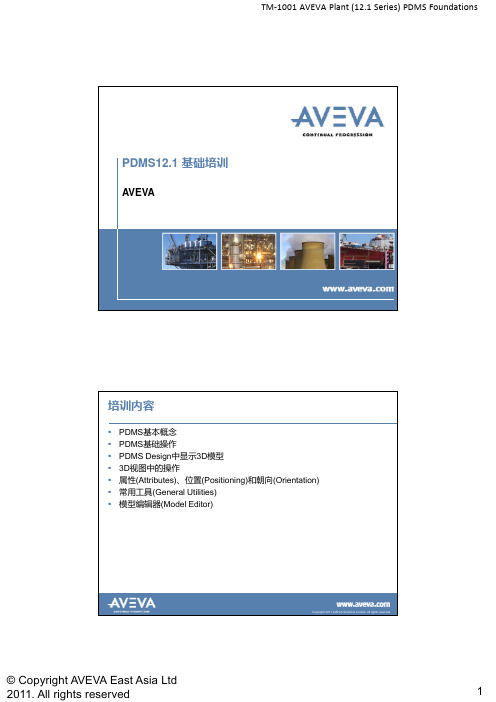
© Copyright AVEVA East Asia Ltd 2011. All rights reserved
12
TM‐1001 AVEVA Plant (12.1 Series) PDMS Foundations
Copyright 2011 AVEVA Solutions Limited. All rights reserved.
© Copyright AVEVA East Asia Ltd 2011. All rights reserved
3
TM‐1001 AVEVA Plant (12.1 Series) PDMS Foundations
11
TM‐1001 AVEVA Plant (12.1 Series) PDMS Foundations
PDMS元素命名
PDMS元素命名规则
– – – – – 元素命名前必须加载(/),但在Explorer中不显示 元素命名在数据库(MDB)中必须是唯一的 元素命名区分大小写 元素命名不能包括空格 元素命名最大50个字节
© Copyright AVEVA East Asia Ltd 2011. All rights reserved
6
TM‐1001 AVEVA Plant (12.1 Series) PDMS Foundations
Propcon – 特性数据模块
特性库存储
– 元件特性数据
• 元件重量 • 壁厚
Design – 设计模块
创建和修改三维工厂模型 通过出图操作查看设计的模型 生成报表 模型碰撞检查 三维工厂模型可以包括以下专业内 容
– – – – – – 设备(通用) 管道 土建(结构和建筑) 暖通 电缆桥架 多专业支吊架
PDMS_ISODRAFT模块操作手册_蒋荃

PDMS 操作手册ISODRAFT 模块会签专业签 署 日 期3D 设计共 14 页版次 日 期说 明编制校对审核审定批准业 主ISODRAFT 模块操作手册海洋石油工程股份有限公司设计证书号目录一登录ISODRAFT模块 (1)二选项文件 (1)1 单管ISO图选项文件 (1)2 系统ISO图选项文件 (1)3 创建选项文件 (2)4 修改选项文件 (2)5 删除选项文件 (3)三出图管理选项ADMINISTRATIVE... .. (3)1 选项文件注释Option file comments (3)2 Plots (4)3 出图格式Format (4)4 纸面大小Paper length (4)5 Plot和Message文件的输出路径 (4)6 Plotfiles renamed based on drawing name (4)7 Hyperplant isometric files (4)8 Messages file mode (4)9 Sheet splitting (4)10 Splits in tube (5)11 Drwg split point repeatability (5)12 出图记录和忽略出图记录Set & Ignore Detail flag (5)13 添加管道修改属性Increment Revision attribute (5)14 项目编号Project number & Project text (5)15 日期的显示格式Date format (5)16 管道长度余量Tube wastage factors by plant area (5)四图面设置选项SHEET LAYOUT... . (5)1 图面尺寸Drawing size (5)2 图面布置 (6)3 指示视图方向View direction (6)4 Box around North arrow (6)5 Isometric type (6)6 Isometric picture (6)7 Drawing frame lines_text (6)8 裁图标记Cutting marks (6)9 管嘴符号Nozzle symbols (6)10 用户自定义图框Backing sheets (6)11 保温和伴热符号Insulation & Tacing (6)12 管道等级变化Spec breaks:Level (7)13 保温伴热涂漆等级变化Insulation/tracing/paint specbreaks (7)14 介质流向箭头Flow arrows (7)15 Margins (7)16 Reserved area heights (7)17 管线的图线粗细Piping line thickness (7)18 Picture/Plotting scale percent (7)五尺寸标注选项 (8)1 输入单位Input units (8)2 输出单位Output units (8)3 直径Bores (8)4 误差临界值Tolerances (8)5 尺寸标注方式Dimension type/Representation (8)6 Standouts (8)7 坡度管的表示方法 (8)8 Zero length skews on falling lines (9)六标签标注选项 (9)1 Display of itemcodes (9)2 端部坐标的位置End coordinates at (9)七材料列表选项 (9)1 Iso图中材料的文本报告 (9)八管道属性提取选项 (9)1 Pipe attributes提取管道属性 (9)九元件属性提取选项 (9)1 提取元件属性 (9)十详图设置 (10)1 Display Plots (10)2 Position plotfiles (10)3 添加详图的步骤 (10)十一转换文字选项 (10)十二材料的显示控制 (11)1 通过元件的属性控制 (11)2 属性值 (11)十三管道附件ATTACHMENT (11)1 主要用途 (11)2 属性设置 (11)一、登录Isodraft模块以ISO管理员身份登录Isodraft模块。
PDMS DRAFT 出图规则定制部分操作手册
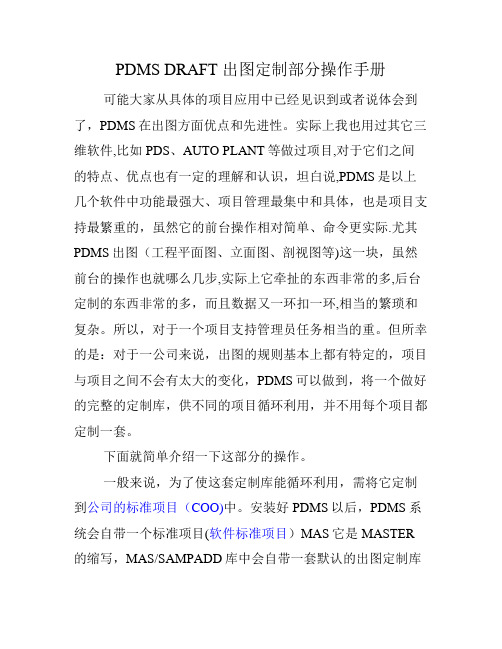
PDMS DRAFT 出图定制部分操作手册可能大家从具体的项目应用中已经见识到或者说体会到了,PDMS在出图方面优点和先进性。
实际上我也用过其它三维软件,比如PDS、AUTO PLANT等做过项目,对于它们之间的特点、优点也有一定的理解和认识,坦白说,PDMS是以上几个软件中功能最强大、项目管理最集中和具体,也是项目支持最繁重的,虽然它的前台操作相对简单、命令更实际.尤其PDMS出图(工程平面图、立面图、剖视图等)这一块,虽然前台的操作也就哪么几步,实际上它牵扯的东西非常的多,后台定制的东西非常的多,而且数据又一环扣一环,相当的繁琐和复杂。
所以,对于一个项目支持管理员任务相当的重。
但所幸的是:对于一公司来说,出图的规则基本上都有特定的,项目与项目之间不会有太大的变化,PDMS可以做到,将一个做好的完整的定制库,供不同的项目循环利用,并不用每个项目都定制一套。
下面就简单介绍一下这部分的操作。
一般来说,为了使这套定制库能循环利用,需将它定制到公司的标准项目(COO)中。
安装好PDMS以后,PDMS系统会自带一个标准项目(软件标准项目)MAS它是MASTER 的缩写,MAS/SAMPADD库中会自带一套默认的出图定制库(一般来说,它在前台的名称是:DEPT Project_Libraries,DBname是:MASTER/SAMPADD)如下图:通常来说,上面的这个系统自带库的定制规则与自己本公司的出图规定肯定是不一样的,所以就需要项目支持管理员建立本公司的出图规则库。
过程如下:一创建线型库以管理员的身份登陆到标准项目(COO)的DRAFT模块,登陆以后,打开命令行DISPLAY=》 COMMAND LINE,在DRAFT模块的数据导航窗口内可以看到好多数据,如下图:1、确认库名。
选择上图中任意一个如下图,在命令行内查询(Q DBNAME)它的DB NAME,确定选中的管理层DEPT的DB NAME是COOSTD/PADD2、创建管理层(即本公司的定制库)。
PDMS管道ISO图出图操作步骤

PDMS管道Isodraft出图操作步骤北京国电华北电力工程有限公司设计信息集成室2009年 6 月编写:马利朋校核:审核:1.ISO图出图的典型操作步骤(以某工程一段抽汽管道为例)对于每一段管道在出图之前,首先需要给出图管道设置ISO出图尺寸参考。
我们规定尺寸参考基准取主厂房柱,且只取一个,即取距离管道第一个分支头部最近的柱子。
进入管道DESIGN模块,加入全厂柱网及出图管道PIPE 10LBQ10。
选择菜单栏上Tools中的“设置ISO出图尺寸参考”一项。
弹出如下对话框,选择“Set Branch Head”组,点击“Pick Branch”按钮。
然后点击三维模型中要出图的管道模型,则相应的Branch信息被拾取到对话框中,如下图。
选择Pick Head Ref后面下拉菜单中的COLUMN项,然后在三维模型中选择距离Branch Head(管道头部)最近的柱子1/A-6。
则柱子信息被拾取。
选择相对于参考物的参考方向,把EAST和NORTH前的复选框勾上。
点击Insert按钮。
点击Apply按钮应用参考设置。
并点击Dismiss按钮,退出参考尺寸设置对话框。
保存所做的工作。
进入Isodraft模块:选择 Design→Modules→Isodraft→Macro Files…进入Isodraft出图模块,如下图:在Design Explorer中选中要出图的管道PIPE 10LBQ10:选择Isometrics→Standard…弹出如下对话框:选择图框:目前可供选择的图框有四个,分别为:NCPE-A1, NCPE-A2, NCPE-A3, NCPE-A4。
我们选择NCPE-A2图框,点击Apply按钮,即可出图。
如果首次使用Isodraft出图,软件会提示以下错误:这是因为你没有在制定的路径建立相应的存储图纸的文件夹,请在D盘根目录下建立plot文件夹,plot文件夹内建立message文件夹即可。
pdms结构
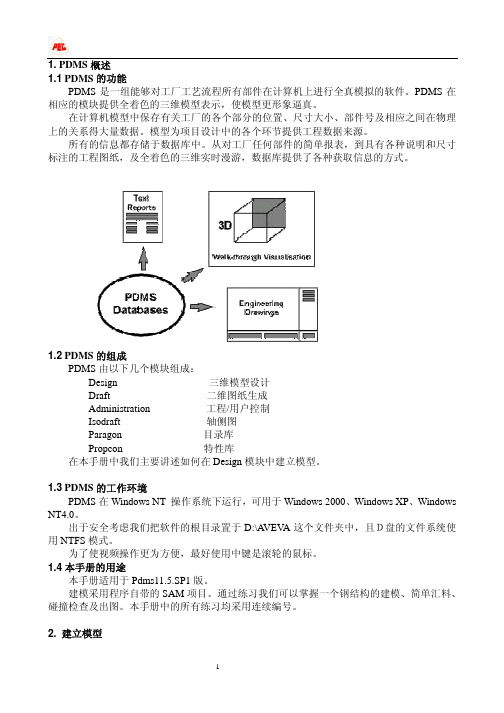
洛阳石化工程公司 PDMS 结构建模操作手册 1. PDMS 概述 1.1 PDMS 的功能 PDMS 是一组能够对工厂工艺流程所有部件在计算机上进行全真模拟的软件。
PDMS 在 相应的模块提供全着色的三维模型表示,使模型更形象逼真。
在计算机模型中保存有关工厂的各个部分的位置、尺寸大小、部件号及相应之间在物理 上的关系得大量数据。
模型为项目设计中的各个环节提供工程数据来源。
所有的信息都存储于数据库中。
从对工厂任何部件的简单报表,到具有各种说明和尺寸 标注的工程图纸,及全着色的三维实时漫游,数据库提供了各种获取信息的方式。
1.2 PDMS 的组成 PDMS 由以下几个模块组成: Design 三维模型设计 Draft 二维图纸生成 Administration 工程/用户控制 Isodraft 轴侧图 Paragon 目录库 Propcon 特性库 在本手册中我们主要讲述如何在 Design 模块中建立模型。
1.3 PDMS 的工作环境 PDMS 在 Windows NT 操作系统下运行,可用于 Windows 2000、Windows XP、Windows NT4.0。
出于安全考虑我们把软件的根目录置于 D:\AVEVA 这个文件夹中,且D盘的文件系统使 用 NTFS 模式。
为了使视频操作更为方便,最好使用中键是滚轮的鼠标。
1.4 本手册的用途 本手册适用于 Pdms11.5.SP1 版。
建模采用程序自带的 SAM 项目。
通过练习我们可以掌握一个钢结构的建模、简单汇料、 碰撞检查及出图。
本手册中的所有练习均采用连续编号。
2. 建立模型1洛阳石化工程公司 2.1 登陆 PDMS 1. 双击桌面 PDMS 图标PDMS 结构建模操作手册2.激活 VANTAGE PDMS Login 对话框 3.项目名称 Project : 输入 SAM. 4.用户名 Username: 输入 STRUC. 5.密码 Password: 输入 STRUC. 6.项目数据库 Multiple Database (MDB) : 输入 STRUC. 7.工作模块 module : 选择 Design. 确认 Read Only 处于关闭状态,否则无法修改模型. 8.登陆文件 Load from 选择 Macro Files. 当全部输入完毕后,对话框如下:点 Title Bar Main Menu Bar Main Tool Bar Design Explorer 3D View Tool Bar 3D Graphical View Staus Bar按钮,进入操作界面. 当前所在模块、子模块、项目及用户 主菜单栏 工具栏 设计导航栏 三维视频工具栏 三维图形显示窗口 状态栏2.2 建立 PDMS 数据层次2洛阳石化工程公司PDMS 结构建模操作手册9.从菜单栏选择 Design>Structures>Beams & Columns 进入结构建模模块. 菜单栏和工具栏发生变化PDMS通过层来控制图形数据,结构元件的数据层次如下所示:current element (简称CE) 指的是被当前激活的元件. 接下来我们将建立管理数据层次如下: 10.在Design Explorer中点击 图标,确保当前是处于World层上,然后从菜单栏选择3洛阳石化工程公司PDMS 结构建模操作手册Create>Site,弹出 Create Site 对话框,在name栏中输入:冷焦水处理区回车(注:每次文字输入完毕后按回车,确认输入完毕),点OK,由Design Explorer 可见Site层建立完毕,且为当前元素(CE) 11.重复上述过程从Create菜单中建立以下层次: 层次 名称 Zone 冷焦水处理区-结构-构1402 Structure 构1402-主框架 Framework 构1402-FRAM Subframework 构1402-COLU Subframework 构1402-BEAM Subframework 构1402-BRAC 建完后Design Explorer显示如下层次:2.3 创建立柱 在PDMS中每个SCTN代表一个直杆件(梁、柱、斜撑),每个直杆件都有P-lines 线,用于定位杆件,H型钢的P-lines线见下图:4洛阳石化工程公司PDMS 结构建模操作手册其余型钢截面P-lines线详见附录A PDMS使用Nodes表示构架中的节点,节点既可以表示构件相交,也可为应力计算 提供依据,节点分为Primary Nodes和Secondary Nodes。
最新版PDMS建模 详细操作手册解析

最新版PDMS建模详细操作手册目录一、设备建模 (1)I利用设备模板建设备 (1)II参数化创建设备 (2)III读取宏文件生成设备 (2)IV 搭积木创建设备 (3)V 特殊设备基本体的构建 (4)VI 设备模块常用命令 (5)二、管道建模 (11)I基本管线的创建 (11)II常用的管线修改编辑命令 (12)三、错误信息类型及修改方法 (22)一、设备建模Ⅰ、利用设备模板建设备:1.创建Site: Create ==> Site ==> tank1(名称)创建Zone: Create ==> Zone ==> Equipmodel2.创建设备:Utilities ==> Equipment3. 创建设备模版:Create ==> Basic Equipment,选择要创建的设备类型,输入对应的参数值。
修改属性:选中要修改的CE点Modify ==> Attributes, 修改其参数值,修改完毕后点OK即可。
Ⅱ、参数化创建设备:Create ==> Stardard ==> 输入设备名称,选择具体的设备类型,选中之后点Properities,可修改其参数值,点OK确定放置点座标即可。
参数化模型设备的修改:Modify ==> Equipment Specification ==> 点Properities, 修改其属性值。
Ⅲ、读取宏文件生成设备:1.选择要处理的源设备,生成一个宏文件Utilities ==> DB listing ==> 输入要输出的宏文件路径==> 点Add CE ,点Apply,这样就输出一个宏文件。
2.打开命令行Command line , 读取刚才生成的宏文件,$M D:\Temp\Equip.text (读取第一步生成的文件)这样就可生成一个与原CE一样的设备Ⅳ. 搭积木创建设备1. Create Equipment 输入设备名称2. Create ==> Primitive ==>选择搭积木组成设备的各个组件,拼成一个设备,具体的组件名称可取默认值,设备嘴子另外命名。
pdms实用基本操作大全

p d m s实用基本操作大全-CAL-FENGHAI-(2020YEAR-YICAI)_JINGBIAN编号:40D08-01-2008 PDMS 建模操作手册( 共24页 )编制王艳艳校对刘红新审核张林青项目审核贾正伟审定王金富配管室2008-2-26目录一、设备建模 (1)I利用设备模板建设备 (1)II参数化创建设备 (2)III读取宏文件生成设备 (2)IV 搭积木创建设备 (3)V 特殊设备基本体的构建 (4)VI 设备模块常用命令 (5)二、管道建模 (11)I基本管线的创建 (11)II常用的管线修改编辑命令 (12)三、错误信息类型及修改方法 (22)一、设备建模Ⅰ、利用设备模板建设备:1.创建 Site: Create ==> Site ==> tank1(名称)创建Zone: Create ==> Zone ==> Equipmodel2.创建设备:Utilities ==> Equipment3. 创建设备模版:Create ==> Basic Equipment,选择要创建的设备类型,输入对应的参数值。
修改属性:选中要修改的CE点Modify ==> Attributes, 修改其参数值,修改完毕后点OK即可。
Ⅱ、参数化创建设备:Create ==> Stardard ==> 输入设备名称,选择具体的设备类型,选中之后点Properities,可修改其参数值,点OK确定放置点座标即可。
参数化模型设备的修改:Modify ==> Equipment Specification ==> 点Properities, 修改其属性值。
Ⅲ、读取宏文件生成设备:1.选择要处理的源设备,生成一个宏文件Utilities ==> DB listing ==> 输入要输出的宏文件路径 ==> 点Add CE ,点Apply,这样就输出一个宏文件。
PDMS12.1设备建模简要使用手册
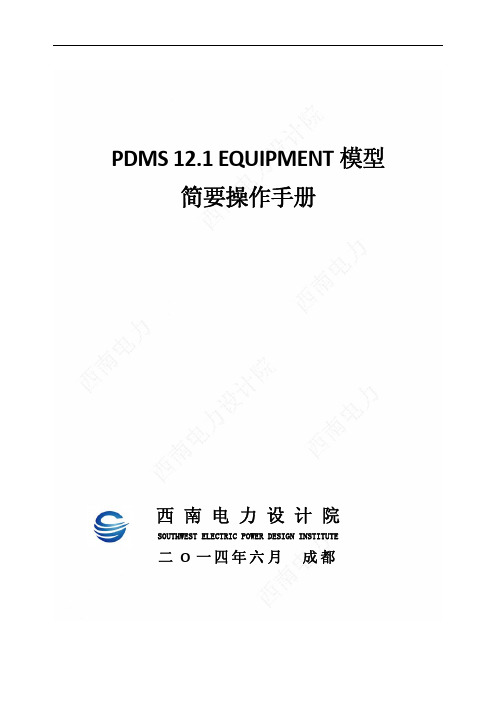
点击 自动出现下面窗口“Define vertex”。
定义各 顶点位 置数据
输入位置数据后(East、North 和 UP 都输 0,),点击 Apply 按钮定义起点位置,点 击 Dismiss 按钮关闭“Define vertex”窗口。
设备的辅助信息可以不填
说明:Sub-Equipment 与 Equipment 属性基本一样,区别是 Sub-Equipment 只 能建立在 Equipment 下面,其原点坐标缺省与 Equipment 一致。一般可用来整 合设备的局部,例如设备的一个支脚,但这不是必须的。 2、 创建基本体 请先确认准备是否完成,然后在 Design Explorer 中选中刚才新建的设备“EM”。应 注意创建时,当前的设备对象需保持正确,因为所有创建的基本体将放置在当前的设 备对象下面。
PDMS 12.1 EQUIPMENT 模型 简要操作手册
西南电力设计院
SOUTHWEST ELECTRIC POWER DESIGN INSTITUTE
二 O 一四年六月 成都
目录
一、 基础介绍.......................................................................................................................... 1 二、 创建基本体...................................................................................................................... 2
PDMS出图教程之ISODRAFT模块操作

PDMS出图教程之ISODRAFT模块操作教程工艺管道部2020.05.13目录一登录ISODRAFT模块 (1)二选项文件 (1)1 单管ISO图选项文件 (1)2 系统ISO图选项文件 (1)3 创建选项文件 (2)4 修改选项文件 (2)5 删除选项文件 (3)三出图管理选项ADMINISTRATIVE... .. (3)1 选项文件注释Option file comments (3)2 Plots (4)3 出图格式Format (4)4 纸面大小Paper length (4)5 Plot和Message文件的输出路径 (4)6 Plotfiles renamed based on drawing name (4)7 Hyperplant isometric files (4)8 Messages file mode (4)9 Sheet splitting (4)10 Splits in tube (5)11 Drwg split point repeatability (5)12 出图记录和忽略出图记录Set & Ignore Detail flag (5)13 添加管道修改属性Increment Revision attribute (5)14 项目编号Project number & Project text (5)15 日期的显示格式Date format (5)16 管道长度余量Tube wastage factors by plant area (5)四图面设置选项SHEET LAYOUT... . (5)1 图面尺寸Drawing size (5)2 图面布置 (6)3 指示视图方向View direction (6)4 Box around North arrow (6)5 Isometric type (6)6 Isometric picture (6)7 Drawing frame lines_text (6)8 裁图标记Cutting marks (6)9 管嘴符号Nozzle symbols (6)10 用户自定义图框Backing sheets (6)11 保温和伴热符号Insulation & Tacing (6)12 管道等级变化Spec breaks:Level (7)13 保温伴热涂漆等级变化Insulation/tracing/paint specbreaks (7)14 介质流向箭头Flow arrows (7)15 Margins (7)16 Reserved area heights (7)17 管线的图线粗细Piping line thickness (7)18 Picture/Plotting scale percent (7)五尺寸标注选项 (8)1 输入单位Input units (8)2 输出单位Output units (8)3 直径Bores (8)4 误差临界值Tolerances (8)5 尺寸标注方式Dimension type/Representation (8)6 Standouts (8)7 坡度管的表示方法 (8)8 Zero length skews on falling lines (9)六标签标注选项 (9)1 Display of itemcodes (9)2 端部坐标的位置End coordinates at (9)七材料列表选项 (9)1 Iso图中材料的文本报告 (9)八管道属性提取选项 (9)1 Pipe attributes提取管道属性 (9)九元件属性提取选项 (9)1 提取元件属性 (9)十详图设置 (10)1 Display Plots (10)2 Position plotfiles (10)3 添加详图的步骤 (10)十一转换文字选项 (10)十二材料的显示控制 (11)1 通过元件的属性控制 (11)2 属性值 (11)十三管道附件ATTACHMENT (11)1 主要用途 (11)2 属性设置 (11)一、登录Isodraft模块以ISO管理员身份登录Isodraft模块。
PDMS操作步骤
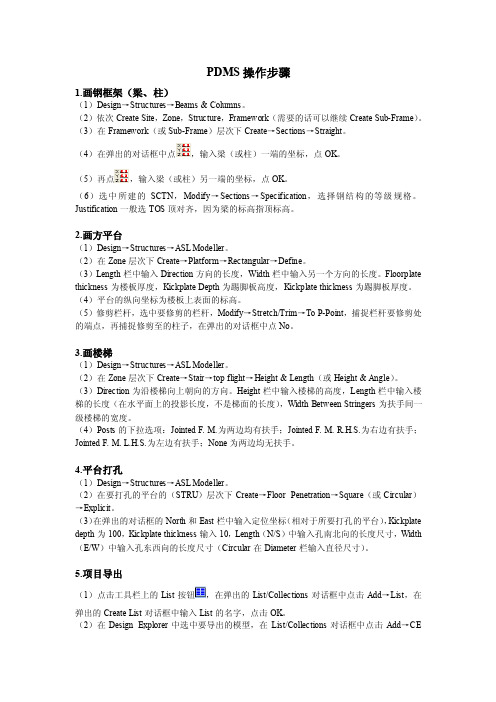
PDMS操作步骤1.画钢框架(梁、柱)(1)Design→Structures→Beams & Columns。
(2)依次Create Site,Zone,Structure,Framework(需要的话可以继续Create Sub-Frame)。
(3)在Framework(或Sub-Frame)层次下Create→Sections→Straight。
(4)在弹出的对话框中点,输入梁(或柱)一端的坐标,点OK。
(5)再点,输入梁(或柱)另一端的坐标,点OK。
(6)选中所建的SCTN,Modify→Sections→Specification,选择钢结构的等级规格。
Justification一般选TOS顶对齐,因为梁的标高指顶标高。
2.画方平台(1)Design→Structures→ASL Modeller。
(2)在Zone层次下Create→Platform→Rectangular→Define。
(3)Length栏中输入Direction方向的长度,Width栏中输入另一个方向的长度。
Floorplate thickness为楼板厚度,Kickplate Depth为踢脚板高度,Kickplate thickness为踢脚板厚度。
(4)平台的纵向坐标为楼板上表面的标高。
(5)修剪栏杆,选中要修剪的栏杆,Modify→Stretch/Trim→To P-Point,捕捉栏杆要修剪处的端点,再捕捉修剪至的柱子,在弹出的对话框中点No。
3.画楼梯(1)Design→Structures→ASL Modeller。
(2)在Zone层次下Create→Stair→top flight→Height & Length(或Height & Angle)。
(3)Direction为沿楼梯向上朝向的方向。
Height栏中输入楼梯的高度,Length栏中输入楼梯的长度(在水平面上的投影长度,不是梯面的长度),Width Between Stringers为扶手间一级楼梯的宽度。
PDMS教程指导
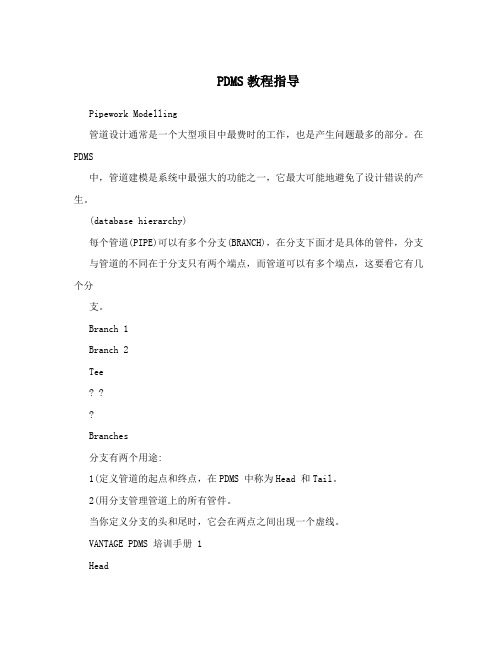
PDMS教程指导Pipework Modelling管道设计通常是一个大型项目中最费时的工作,也是产生问题最多的部分。
在PDMS中,管道建模是系统中最强大的功能之一,它最大可能地避免了设计错误的产生。
(database hierarchy)每个管道(PIPE)可以有多个分支(BRANCH),在分支下面才是具体的管件,分支与管道的不同在于分支只有两个端点,而管道可以有多个端点,这要看它有几个分支。
Branch 1Branch 2Tee? ??Branches分支有两个用途:1(定义管道的起点和终点,在PDMS 中称为Head 和Tail。
2(用分支管理管道上的所有管件。
当你定义分支的头和尾时,它会在两点之间出现一个虚线。
VANTAGE PDMS 培训手册 1HeadTail在分支下面的管件位置和顺序决定了管道的铺设。
在PDMS 中,不用添加管道,只须考虑管件,因为管道是根据管件的等级在两个相邻管件中自动生成的。
Heads and Tails所有的分支必须有起点和终点,它可以是空间的一点,嘴子的法兰面,三通或者设计中的其它点。
分支的方向必须是管道的流向。
而分支中的管件顺序同样重要,它决定了管道的最终走向。
????Nozzle 1Gasket 1Flange 1Elbow 2Nozzle 2Flange 2Gasket 2Head is at start position of Gasket 1Tail is at end of Gasket 2Elbow 1生成管件都要完成下面的步骤:1(从管道等级中选择管件。
2(定义管件位置。
3(指定出口方向。
:HPOS 分支起点的位置HCON 分支起点的连接形式(用三个字母代表法兰,对焊,螺纹等等)HDIR 分支起点的方向HBOR 分支起点管道直径HREF 与分支起点连接的元件,一般为管嘴,例如C1101-N1。
如果这个属性没有设置,那末这个分支可能是放空或排凝。
PDMS教程

Draft 教程(暂用版,最终出图按VALMET的图层)
1.登录
2.我们现在所生成的图纸都放到用红线标记的2个区域。
临时的用TEMP_DRAFT
管道GA图用GA_PIPE
以后其他图纸根据发图需要建立相应的REGI
我们用temp1 举例步骤
在REGI 要建drawing – sheet- view
建立drawing和sheet的时候都点自定义
建立view时选择
首先设置limits
然后选择要显示的drawing list
模型默认的设置是空的,我们要手动加上图层设置
图层加载命令
Rrsf /KPOY/PTE/REPR/GEN/PIPING/GA-DRWG
Hrsf /KPOY/PTE/HRUL/GA-LAYOUT
Crsf /KPOY/PTE/CHANGE/RULESET/GEN
点中我们要建的view,在command line 里面copy这些命令回车,
用Q ATT 查询是否已完成
显示上图说明已经完成此命令。
CE view后,如下图显示
View type 选择Global Hidden line
选择sacle
1.Set scale
2. Nearest
3.update design
4.apply,步骤如下图
图纸生成完毕。
希望大家按步骤操作,软件有些小问题,不按步骤生成有错误。
PDMS中文教材出图

PDMSPlant Design Management System工厂三维设计管理系统PDMS出图培训手册出图(DRAFT)DRAFT 数据库层次(Database hierarchy)隐藏在DRAFT 强大功能后面的是简单和具有逻辑性的数据库结构,实际上DRAFT 数据库也是树状结构数据库。
:本章主要内容:1.自动出图(ADP)2.手动出图(DRAFT)3.标注尺寸(DIMENSIONING)4.标注标签(TAG & LABEL)5.打印(PLOT)自动出图(ADP)练习一:用ADP创建设备布置图1.进入SAM 项目,以SAMPLE 的用户名登录,Password 及MDB 均为SAMPLE,注意密码是大写的。
Module 选择Draft 出图模块。
Load from Macro Files 表示进入缺省屏幕。
2.进入ADP模块.选取Draft>Auto Drawing Production ;点击“Cancel”关闭“Drawing Selection”对话框。
3.创建新的DEPT, REGI和 ADP Drawing。
点击OK,出现以下对话框;点击OK,出现以下对话框;点击OK,出现以下对话框;按上图选择,点击OK,出现以下对话框;点击OK,出现以下对话框;上图中,Frame:选择预先定义好的图框图幅;Title:图纸标题,可填普通文本或智能文本;Create ADP Sheet : 设置完后,先点击Apply,再点击它就激活创建SHEET 的对话框,参考下一步。
4.创建SHEET。
点击OK,出现以下对话框;设置完后,先点击Apply,再点击“Create ADP View”就激活创建View的对话框,参考下一步。
5.创建View选取预先定义好的设置:DRA-GENADP-EQUILOCN , 点击OK,出现以下对话框;现在按以下步骤来完成设置:1) 在Drawlist中选取/ADP-DR1/DRAWLIST/DRWG ; 点击Modify,出现以下对话框:2) 定义要出图的内容:把STABILIZER下的EQUIP区域Add到Drawlist Members中,点击Dismiss关闭对话框。
PDMS管道ISO图出图操作步骤
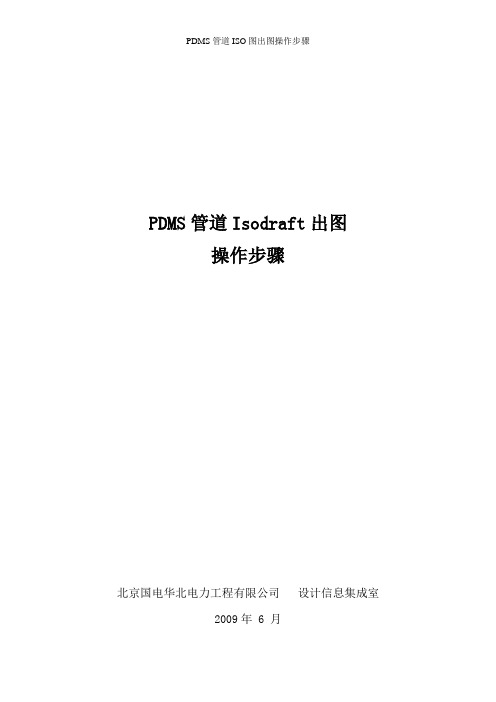
PDMS管道Isodraft出图操作步骤北京国电华北电力工程有限公司设计信息集成室2009年 6 月编写:马利朋校核:审核:1.ISO图出图的典型操作步骤(以某工程一段抽汽管道为例)对于每一段管道在出图之前,首先需要给出图管道设置ISO出图尺寸参考。
我们规定尺寸参考基准取主厂房柱,且只取一个,即取距离管道第一个分支头部最近的柱子。
进入管道DESIGN模块,加入全厂柱网及出图管道PIPE 10LBQ10。
选择菜单栏上Tools中的“设置ISO出图尺寸参考”一项。
弹出如下对话框,选择“Set Branch Head”组,点击“Pick Branch”按钮。
然后点击三维模型中要出图的管道模型,则相应的Branch信息被拾取到对话框中,如下图。
选择Pick Head Ref后面下拉菜单中的COLUMN项,然后在三维模型中选择距离Branch Head(管道头部)最近的柱子1/A-6。
则柱子信息被拾取。
选择相对于参考物的参考方向,把EAST和NORTH前的复选框勾上。
点击Insert按钮。
点击Apply按钮应用参考设置。
并点击Dismiss按钮,退出参考尺寸设置对话框。
保存所做的工作。
进入Isodraft模块:选择 Design→Modules→Isodraft→Macro Files…进入Isodraft出图模块,如下图:在Design Explorer中选中要出图的管道PIPE 10LBQ10:选择Isometrics→Standard…弹出如下对话框:选择图框:目前可供选择的图框有四个,分别为:NCPE-A1, NCPE-A2, NCPE-A3, NCPE-A4。
我们选择NCPE-A2图框,点击Apply按钮,即可出图。
如果首次使用Isodraft出图,软件会提示以下错误:这是因为你没有在制定的路径建立相应的存储图纸的文件夹,请在D盘根目录下建立plot文件夹,plot文件夹内建立message文件夹即可。
PDMS12.1ISOdraft简要使用手册
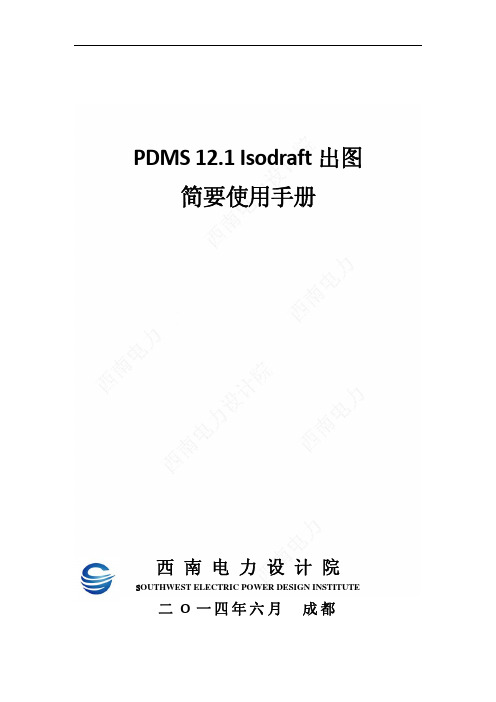
PDMS 12.1 Isodraft出图简要使用手册西 南 电 力 设 计 院S OUTHWEST ELECTRIC POWER DESIGN INSTITUTE二O一四年六月成都目录一、概述 (1)二、软件登录 (1)三、ISO图抽取 (1)四、电算图抽取 (3)4.1单根管道电算图抽图 (3)4.2多管道或多卷册管道电算图抽取 (3)五、常见问题汇总 (4)一、概述PDMS软件可通过网络实现多专业协同设计,根据专业特点划分为多个模块。
本手册主要介绍Isodraft模块,在Isodraft模块下可抽取管道布置轴测图及电算底图。
二、软件登录启动Isodraft模块,选择要进入的工程Project,输入或从列表中选择自己的用户名,输入密码,点击Login完成登录。
MDB选择需咨询数字化支撑工程师,一般都是TMEQ-Pipe。
三、ISO图抽取第一步:进入程序后,在左侧模型树(Design Explorer)中选中要出图的卷册(ZONE),也可选择其中的某个Pipe或Branch。
第二步:点击菜单中的Isometrics->Standard,弹出Standard Isometric 对话窗。
Options选择Project,此操作将选择采用工程服务器上统一出图模板。
再在Standard iso options中选择需要的抽图模板(抽图模板由数字化工程师统一定制)。
点击“Apply”将自动完成抽ISO图。
也可以先弹出Standard Isometric对话窗,再选择出图模型对象。
第三步:打开D盘Plot文件夹(若没有需要建立)可以看到以管道Pipe 或Branch(只当选择某Branch出ISO图时有效)模型名字命名的dxf格式文件。
若未清除Plot文件夹中某Pipe或Branch的ISO图dxf文件,再次对该Pipe 或Branch出图时,会自动在原文件名后加上r1、r2、r3等版本标识形成新的dxf文件。
pdms高级管理使用手册
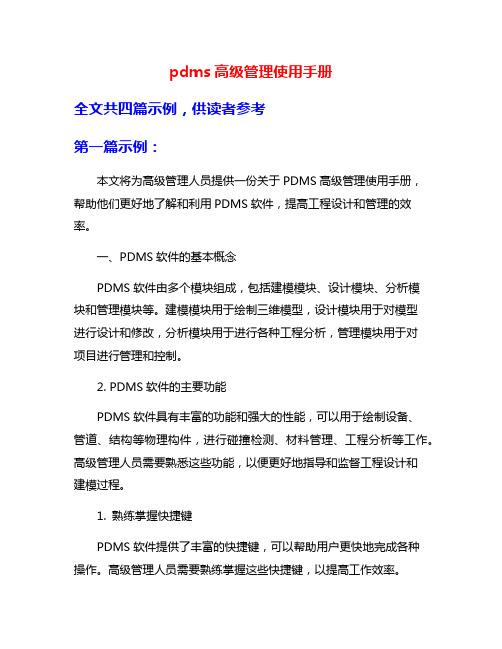
pdms高级管理使用手册全文共四篇示例,供读者参考第一篇示例:本文将为高级管理人员提供一份关于PDMS高级管理使用手册,帮助他们更好地了解和利用PDMS软件,提高工程设计和管理的效率。
一、PDMS软件的基本概念PDMS软件由多个模块组成,包括建模模块、设计模块、分析模块和管理模块等。
建模模块用于绘制三维模型,设计模块用于对模型进行设计和修改,分析模块用于进行各种工程分析,管理模块用于对项目进行管理和控制。
2. PDMS软件的主要功能PDMS软件具有丰富的功能和强大的性能,可以用于绘制设备、管道、结构等物理构件,进行碰撞检测、材料管理、工程分析等工作。
高级管理人员需要熟悉这些功能,以便更好地指导和监督工程设计和建模过程。
1. 熟练掌握快捷键PDMS软件提供了丰富的快捷键,可以帮助用户更快地完成各种操作。
高级管理人员需要熟练掌握这些快捷键,以提高工作效率。
2. 善用工程模板PDMS软件支持工程模板,可以帮助用户快速创建和修改工程设计。
高级管理人员可以通过定制工程模板,提高工程设计的一致性和效率。
3. 合理设置工程设计规范PDMS软件支持设置各种工程设计规范,包括管道尺寸、设备参数等,高级管理人员需要合理设置这些规范,以确保工程设计符合项目要求。
4. 学会使用工程检查工具PDMS软件提供了各种工程检查工具,可以帮助用户检测模型中的问题和错误。
高级管理人员需要善于使用这些工具,及时发现和解决问题。
1. 项目计划和进度管理高级管理人员需要制定项目计划和进度表,明确工程设计的目标和时间节点,监督和调整项目进度,确保项目按时完成。
2. 团队协作和沟通PDMS软件支持多人协作和实时沟通,高级管理人员需要协调团队成员的工作,分配任务和资源,组织团队协作,确保项目顺利进行。
3. 质量控制和质量保证高级管理人员需要建立完善的质量控制和质量保证体系,监督和评估工程设计的质量,确保项目交付符合客户要求和标准。
1. 数据备份和恢复高级管理人员需要制定数据备份和恢复计划,定期备份工程设计数据,以防止数据丢失和不可恢复的情况。
PdmsIso帮助文档

PdmsIso帮助文档一、软件安装程序文件名“PdmsPlusSetup_v1.1.1.exe”,其中v1.1.1为当前程序的版本号,鼠标右键弹出菜单选择“以管理员身份运行”,操作系统弹出的用户账号控制窗口,点击“是”按钮,弹出程序安装界面:点击按钮“下一步”,选择Pdms12.1程序的安装路径:默认路径为“D:\AVEVA\Plant\PDMS12.0.SP6”,若不是该路径,请选择安装路径后,点击按钮“下一步”开始安装,安装完成后弹出界面:点击按钮“完成”结束安装。
二、软件许可安装查询“授权信息”按钮位置:弹出许可信息和本机机器码查看窗体:点击界面上的按钮导出机器码信息文件,把该文件发给软件公司。
授权文件请放到..\PDMS12.0.SP6\PdmsPlus下。
三、调用PdmsIso插件PdmsIso位于Design模块顶部菜单栏“PdmsPlus”下:四、生成单线图1. Pdms模型管线的加载激活“管线清单”页,单根Pipe的加载:定位到Pipe层,点击+按钮;批量Pipe的加载:定位到Zone/Site层,点击+按钮;已加载Pipe的清除:列表中选择管线,点击-按钮;清空管线清单列表,点击X按钮。
2. 生成单线图点击“生成单线图”按钮,当前用户首次点击生成单线图时会弹出“单线图生成选项设置”窗口,每个用户对应自己一套设置:3. 单线图生成选项设置3.1管线号设置管线号:15A-IA-B10301-1G1-H-T,15A ------ 管线尺寸IA ------ 流体代码B10301 ------ 流水号1G1 ------ 管道等级H ------ 保温等级T ------ 伴热等级其对应的设置:分割符: -流体代码分布: 2流水号分布: 3管线尺寸分布: 1管道等级分布: 4保温等级分布: 5伴热等级分布: 63.2单线图文件命名设置默认选中,若想以LineId形式命名单线图文件,则取消对钩。
PDMS12.1 基础培训-TM-1001 AVEVA Plant (12.1) PDMS Foundations (GZ-1)
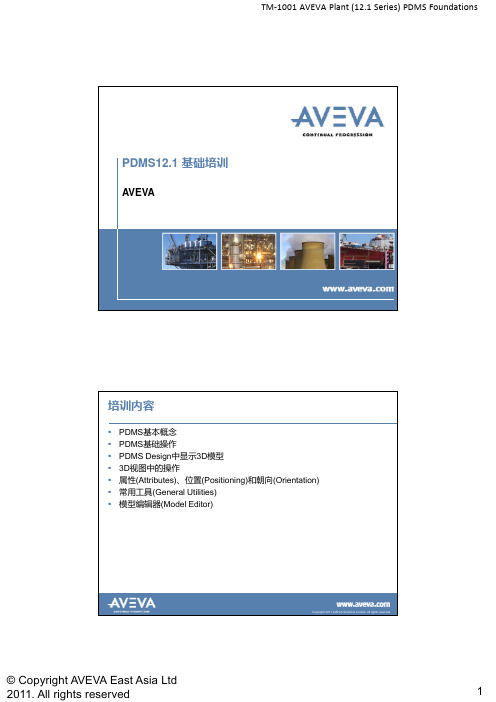
© Copyright AVEVA East Asia Ltd 2011. All rights reserved
9
TM‐1001 AVEVA Plant (12.1 Series) PDMS Foundations
工作区MDB
数据库可分为两种类型:Update和Multiwrite
– Update只允许一个用户在某一个时间里对数据库进行创建或修改
© Copyright AVEVA East Asia Ltd 2011. All rights reserved
5
TM‐1001 AVEVA Plant (12.1 Series) PDMS Foundations
Admin – 项目管理模块
项目管理数据库包括
– – – – 用户管理 组管理 数据库读写权限管理 数据库工作组管理
© Copyright AVEVA East Asia Ltd 2011. All rights reserved
10
TM‐1001 AVEVA Plant (12.1 Series) PDMS Foundations
PDMS中的数据是如何存储的
管理层次
– World(WORL)装置的定位点 – Site(SITE)一个分区或一个系统,一个项目中会有多个SITE – Zone(ZONE)专业划分,而不是一个物理分区
Copyright 2011 AVEVA Solutions Limited. All rights reserved.
单位
PDMS系统内部是以毫米作为工作单位的 可以用英制或公制的单位进行录入或输出 单位可以按照需要随时进行修改
Copyright 2011 AVEVA Solutions Limited. All rights reserved.
pdm产品数据管理-PDMS管道三维建模操作手册 精品
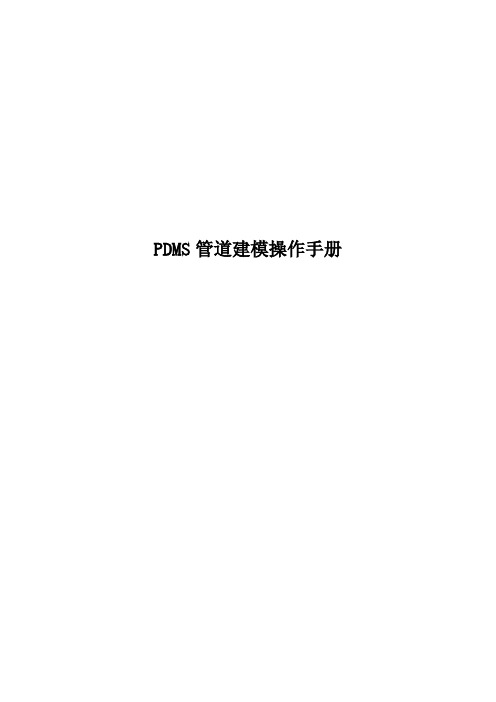
PDMS管道建模操作手册编写:校核:审核:目录一、管道建模基础 (1)1.基本概念 (1)1.1 分支 (1)1.2 Pdms管道铺设的步骤 (2)2.管道建模基本操作 (2)2.1建立管道前准备工作 (2)2.2建立管道等级、确定保温层厚度 (2)2.3生成分支(branch) (3)2.4定义分支的头和尾 (4)2.5 Piping ponents工具介绍 (5)3.放置一些管件的技巧和管道的定位 (6)3.1管道斜接的处理 (6)3.2三通介质流向的改变(注意:三通只能和两根支管相连) (8)4.管道数据一致性检查 (8)二、管道建模操作步骤 (9)1. 说明 (9)2. 搭建模型前需所需资料 (9)3.建立PIPE和BRANCH (9)4.创建元件 (15)5.创建疏放水、放气点 (34)三、化学衬塑管道分段 (43)四、水工工艺管道建模要点: (47)1. 水工管道一般特点 (47)2. 室内给水管道建模特点: (47)3. 室内排水管道建模特点: (48)4 室内消防管道建模特点: (49)一、管道建模基础1.基本概念管道的数据层次关系如下图:WORLDSITEZONEPIPEBRANCH1 BRANCH2 BRANCH2 EBLOW FLANGE1.1 分支–根据介质流向定义管道的起点和终点,在PDMS中称为Head和Tail 一个管系(Pipe)中所有Branch之间必须有连接关系1.2 Pdms管道铺设的步骤–从管道等级中选择管件–生成管件(弯头、法兰、阀门、垫片等等)–指定管件位置和方向注意:–管件的前后顺序十分重要,管件的先后顺序表示介质的流向– Pdms中管道是隐含元件2.管道建模基本操作2.1建立管道前准备工作运行PDMS之后,选择相应的Project,输入Username、Password并选择相应的MDB和Module,点击OK按钮,进入PDMS。
进入DESIGN模块,然后点击design菜单下的Pipework…,进入pipe设计模块:2.2建立管道等级、确定保温层厚度站在相应的zone上建立一个管道:Creat/Pipe出现如下左图对话框,name 填写一般为管道KKS码(eg:3LDF10BB001)。
- 1、下载文档前请自行甄别文档内容的完整性,平台不提供额外的编辑、内容补充、找答案等附加服务。
- 2、"仅部分预览"的文档,不可在线预览部分如存在完整性等问题,可反馈申请退款(可完整预览的文档不适用该条件!)。
- 3、如文档侵犯您的权益,请联系客服反馈,我们会尽快为您处理(人工客服工作时间:9:00-18:30)。
PDMS 12.1 Isodraft出图
简要使用手册
西 南 电 力 设 计 院
S OUTHWEST ELECTRIC POWER DESIGN INSTITUTE
二O一四年六月成都
目录
一、概述 (1)
二、软件登录 (1)
三、ISO图抽取 (1)
四、电算图抽取 (3)
4.1单根管道电算图抽图 (3)
4.2多管道或多卷册管道电算图抽取 (3)
五、常见问题汇总 (4)
一、概述
PDMS软件可通过网络实现多专业协同设计,根据专业特点划分为多个模块。
本手册主要介绍Isodraft模块,在Isodraft模块下可抽取管道布置轴测图及电算底图。
二、软件登录
启动Isodraft模块,选择要进入的工程Project,输入或从列表中选择自己的用户名,输入密码,点击Login完成登录。
MDB选择需咨询数字化支撑工程师,一般都是TMEQ-Pipe。
三、ISO图抽取
第一步:进入程序后,在左侧模型树(Design Explorer)中选中要出图的卷册(ZONE),也可选择其中的某个Pipe或Branch。
第二步:点击菜单中的Isometrics->Standard,弹出Standard Isometric 对话窗。
Options选择Project,此操作将选择采用工程服务器上统一出图模板。
再在Standard iso options中选择需要的抽图模板(抽图模板由数字化工程师统一定制)。
点击“Apply”将自动完成抽ISO图。
也可以先弹出Standard Isometric对话窗,再选择出图模型对象。
第三步:打开D盘Plot文件夹(若没有需要建立)可以看到以管道Pipe 或Branch(只当选择某Branch出ISO图时有效)模型名字命名的dxf格式文件。
若未清除Plot文件夹中某Pipe或Branch的ISO图dxf文件,再次对该Pipe 或Branch出图时,会自动在原文件名后加上r1、r2、r3等版本标识形成新的dxf文件。
在CAD中打开dxf文件另存为dwg格式,并完善必要的内容(若需要)即可。
使用常见注意事项如下:
1.第一次使用时宜核实图框中图名、图号及版本号形式是否符合需要。
2.检查ISO图材料表中特殊管件描述是否正确。
3.一般每张ISO图至少有一处有参考定位线,单张图管线较复杂的,可以多设
置1-2个参考定位线;参考定位线位置若有表达不清晰的地方(如定位尺寸线与管线重叠),可重新选择设置位置,最好取XY双向都有尺寸表达的位置。
4.如果管道在Design模块进行了修改,务必在Isodraft 模块下点击“get work”
更新,然后再进行抽图。
建议将D:\plot文件夹中文件全部删除后再进行抽图,以免造成抽图版本太多误用。
5.ISO图面没有faile标识,此标识很明显。
四、电算图抽取
4.1单根管道电算图抽图
抽图办法与ISO图抽取步骤一致,只是在抽图模板选择上不同。
电算图抽图模板由数字化工程师统一定制。
4.2多管道或多卷册管道电算图抽取
第一步:点击菜单栏中Isometrics->System/Trim(如下图)。
第二步:弹出对话窗中点击create system,输入File name。
第三步:点击上图中ok后,弹出对话框(如下图)。
在对话框左侧选择要抽图的管线,点击Add Member,将要抽取的管系加载到右侧Detail List对话框。
点击Ok完成抽图。
第四步:打开D盘Plot文件夹可以看到以File name命名的dxf格式文件。
打开另存为dwg格式,完成抽图。
注意事项如下:
1.多管道或多卷册管道电算图抽取必须保证要抽取的模型对象间有直接或间
接的物理连接。
2.抽取的电算图仅包括管道走向尺寸、管件布置位置等信息,相关电算信息(如
设计温压、管道尺寸、端点位移及推力、支吊架图例、电算节点编号、保温信息等)需设计手工加工后完成电算图。
五、常见问题汇总
图纸无法抽取一般请进行以下检查:
a)确定D盘下建立Plot文件夹。
b)确定抽取的管道模型对象在Design模块下通过一致性检查。
满足管道
模型相互间有物理连接关系,Branch头尾有互相指引,除ATTA外模
型对象的物理顺序与逻辑顺序均一致。
c)关闭Desing模块下Utilities->Pipe Isometric启动的ISO图预览窗口。
